autocad中多段线画法图文教程
发布时间:2016-12-21 来源:查字典编辑
摘要:多段线既可以画直线也可以画圆弧。下面就为大家分享autocad中多段线画法图文教程,一起来看看吧!方法/步骤1、绘制多段线首先要点击左侧多段...
多段线既可以画直线也可以画圆弧。下面就为大家分享autocad中多段线画法图文教程,一起来看看吧!
方法/步骤
1、绘制多段线首先要点击左侧多段线工具按钮。
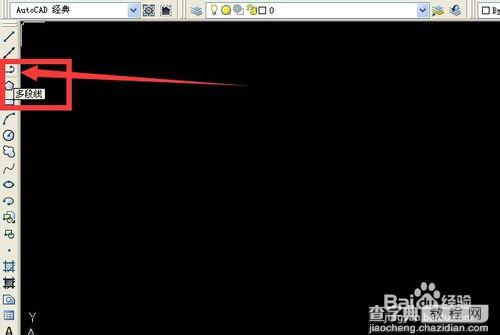
2、鼠标点击界面任意点作为多段线的起点。
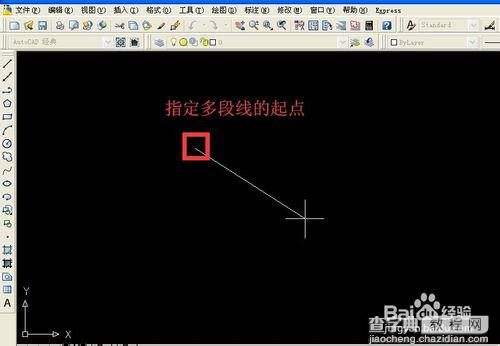
3、然后拖动鼠标点击下一点,作为多段线的下一个点。
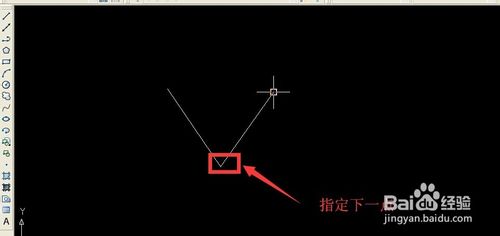
4、键盘输入a,然后按回车键盘,改为绘制圆弧。
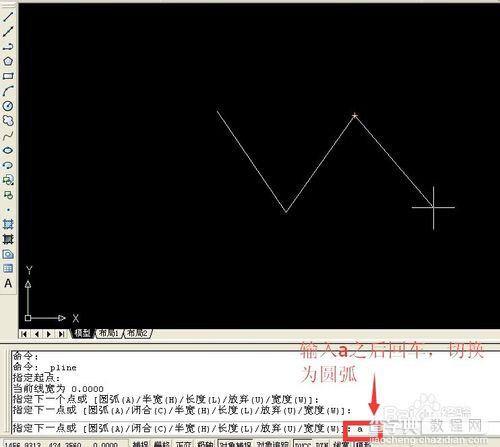
5、此时拖动鼠标,图像将以圆弧形态显示。
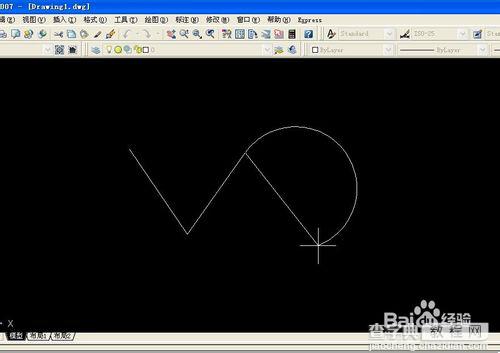
6、这是圆弧的第一个端点,是绘制圆弧要素中的第一个要素。
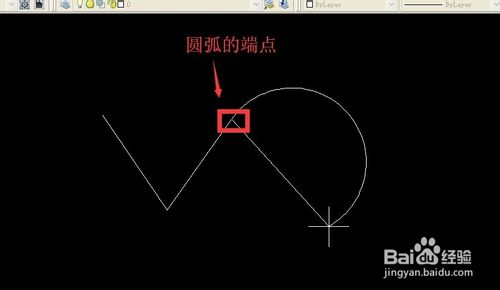
7、中括号中的字母代表绘制圆弧的三要素中的第二个要素。
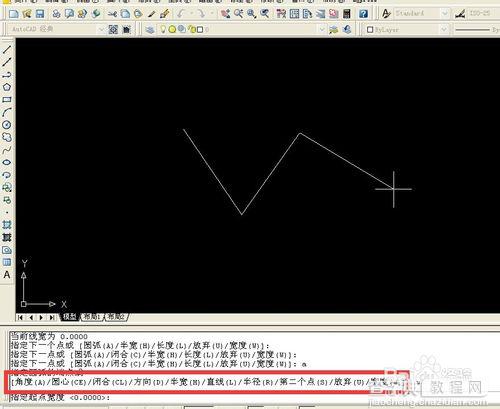
8、这是圆弧的另一个端点,是绘制圆弧三要素中的第三个要素。
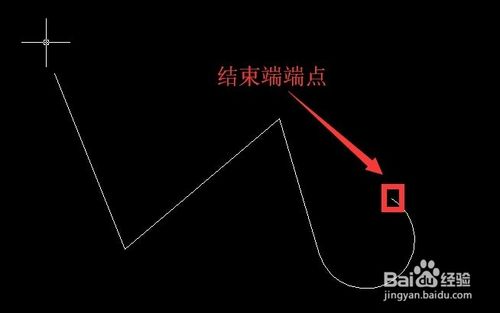
以上就是autocad中多段线画法图文教程,希望大家喜欢本教程!


